
时间:2024-05-13 12:02:28作者:来源:人气:37我要评论(0)
在win11系统中用户是可以禁止某个应用联网使用的,那么具体怎么操作呢?大家先打开控制面板,将查看方式改成大图标,之后找到防火墙的高级设置窗口打开,之后选择新建规则,点击程序,再使用浏览功能找到你想禁止联网的那个应用,之后点选阻止连接并保存就可以禁止单个应用联网使用了。
win11怎么禁止应用联网:
1、首先我们打开“控制面板”

2、接着将右上角“查看方式”改为“大图标”
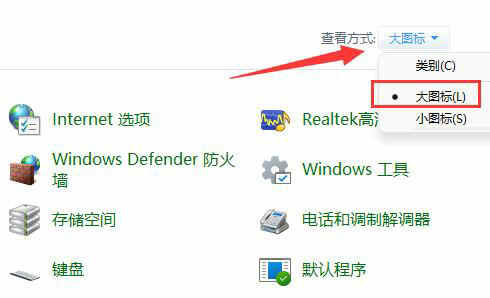
3、然后打开“Windows defender防火墙”
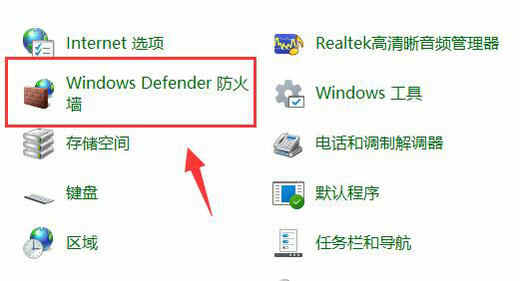
4、打开后,点击左边栏的“高级设置”
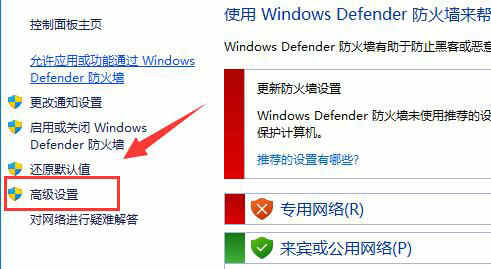
5、接下来点击左边“出站规则”,再点击右上角“新建规则”
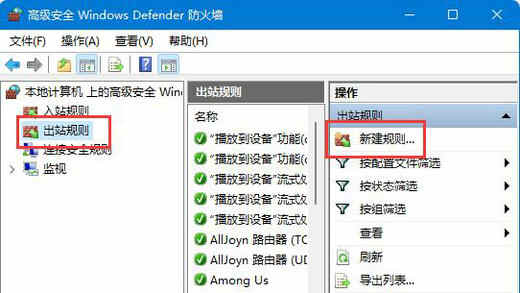
6、随后我们选择“程序”并点击“下一步”
7、再点击“浏览”找到想要禁止联网的软件快捷方式打开。
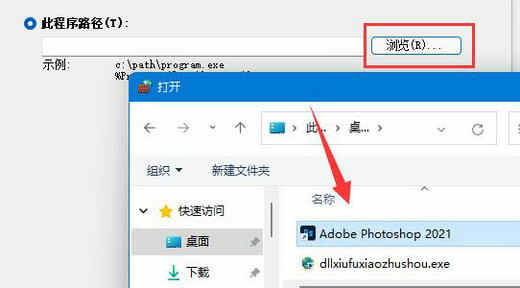
8、随后勾选“阻止连接”并点击“下一步”
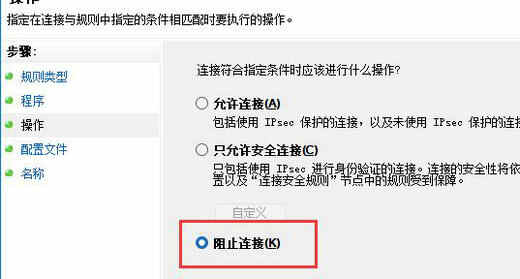
9、其余设置全都保持默认,最后随便设置一个名称并点击“完成”就能禁止该应用联网了。
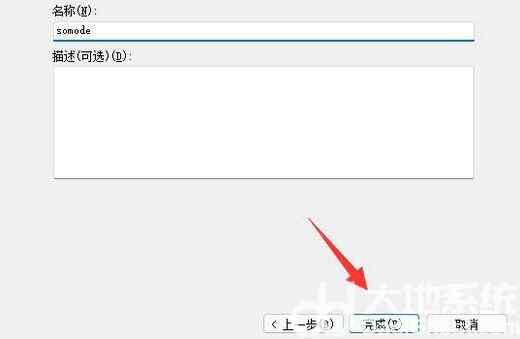
想要使用上面的方法,需要保证防火墙启动才行。
相关阅读 win11电源模式在哪里修改 win11电源模式修改位置介绍 win11搜索栏不能输入文字怎么办 win11搜索栏无法输入解决办法 win11文件夹删除不了需要权限怎么办 win11文件夹删除不了解决方法 win11触控板手势如何使用 win11触控板手势操作大全 win11桌面图标大小怎么设置 win11桌面图标大小设置方法 win11怎么把应用放到桌面 win11把应用放到桌面教程 win11时不时黑屏怎么办 win11时不时黑屏解决方法 win11任务栏右下角图标消失怎么办 win11任务栏右下角图标消失解决方法 win11很多游戏不兼容怎么办 win11游戏兼容性介绍一览 win11怎么设置闹钟 win11闹钟设置方法
热门文章
 windows11怎么重置 Win11系统恢复出厂设置教程
windows11怎么重置 Win11系统恢复出厂设置教程
 win11资源管理器闪退怎么办 windows11资源管理器闪退的解决办法
win11资源管理器闪退怎么办 windows11资源管理器闪退的解决办法
 win11可以安装安卓软件吗 windows11安装apk教程
win11可以安装安卓软件吗 windows11安装apk教程
 win11护眼模式怎么设 Windows11设置护眼模式的方法
win11护眼模式怎么设 Windows11设置护眼模式的方法
最新文章
人气排行